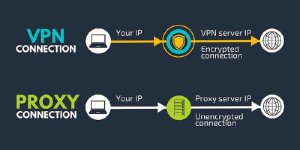Нихао, скаммерсанты! Перед вами отличная возможность поднять собственный прокси-сервер без логирования с помощью «3proxy» практически даром.
1. Покупаем дедик, который мы будем использовать в качестве прокси-сервера;
├ Разумеется, при выборе необходимо отталкиваться от геолокации. К примеру, я пользуюсь немецким дедиком;
└ Так же стоит напомнить, что у нас на канале опубликовано много мануалов, с помощью которых можно получить дедик абсолютно на халяву;
2. Переходим по ссылке и скачиваем «3proxy»;
3. Распаковываем архив в любое удобное место, заходим в папку "Bin" и создаём там текстовый файл с названием "3proxy.txt";
4. Открываем текстовый файл, вставляем туда текст с этой страницы и подставляем свои данные, где это указано;
5. Нажимаем сочетание клавиш Win+R и вписываем в поисковик "cmd";
6. В терминал вводим "cd *путь папки*/3proxy/bin" и жмём ENTER, чтобы начать работать с папкой, а затем пишем "3proxy.exe --install 3proxy.txt" — тем самым «3proxy» станет служебной командой в «Windows»;
7. Открываем порт или диапазон портов на «Windows» с помощью этой инструкции;
8. После открытия порта/ов заходим в"Панель управления" —> "Система и безопасность" —> "Брандмауэр Windows" —> Дополнительные параметры" —> "Правила для входных подключений" —> "Создать правило" —> Указываем наш порт и даём ему имя;
9. Поздравляю, вы великолепны!
Всем анонимности
1. Покупаем дедик, который мы будем использовать в качестве прокси-сервера;
├ Разумеется, при выборе необходимо отталкиваться от геолокации. К примеру, я пользуюсь немецким дедиком;
└ Так же стоит напомнить, что у нас на канале опубликовано много мануалов, с помощью которых можно получить дедик абсолютно на халяву;
2. Переходим по ссылке и скачиваем «3proxy»;
3. Распаковываем архив в любое удобное место, заходим в папку "Bin" и создаём там текстовый файл с названием "3proxy.txt";
4. Открываем текстовый файл, вставляем туда текст с этой страницы и подставляем свои данные, где это указано;
5. Нажимаем сочетание клавиш Win+R и вписываем в поисковик "cmd";
6. В терминал вводим "cd *путь папки*/3proxy/bin" и жмём ENTER, чтобы начать работать с папкой, а затем пишем "3proxy.exe --install 3proxy.txt" — тем самым «3proxy» станет служебной командой в «Windows»;
7. Открываем порт или диапазон портов на «Windows» с помощью этой инструкции;
8. После открытия порта/ов заходим в"Панель управления" —> "Система и безопасность" —> "Брандмауэр Windows" —> Дополнительные параметры" —> "Правила для входных подключений" —> "Создать правило" —> Указываем наш порт и даём ему имя;
9. Поздравляю, вы великолепны!
Всем анонимности